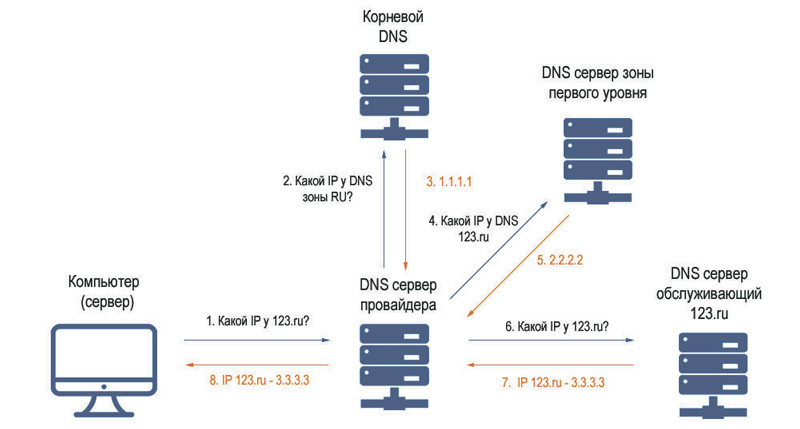Dns unlocker что это за программа
Пошаговая инструкция по удалению DNS Unlocker
Как удалить «рекламный» вирус DNS Unlocker? У вас появились проблемы с вирусом, который меняет домашнюю страницу, отображает рекламу в браузере и изменяет DNS-адрес подключения к Интернет? Мы покажем, как удалить его вручную — шаг за шагом.
Что собой представляет DNS Unlocker?
DNS Unlocker крайне раздражающая программа типа Adware, мало того, что выводит рекламу и значительно затрудняет пользование браузером, но и ещё изменяет настройки интернет подключения и адреса DNS в параметрах сетевой карты. Его тяжело проигнорировать, и оставлять в компьютере небезопасно, так как может навредить системе Windows. Итак, как от него избавится и где его искать на диске.
Внимание! Рекомендуем выполнить все шаги, потому что если останется хоть одна запить о DNS Unlocker, то после перезагрузки компьютера вирус снова распространится в системе Windows. Даже если он не отобразился в некоторых местах, описанных в последующих шагах, то обязательно нужно перепроверить его присутствие программой MalwareBytes AntiMalware. Пропуск некоторых шагов приведет к тому, что вирус быстро распространится, поэтому перед перезагрузкой компьютера нужно убедится что все ссылки на него были удалены.
Перед тем как приступить к лечению следует закрыть все браузеры.
Шаг 1: Удаление DNS Unlocker из Панели управления
Начнем с самого простого способа – удаления DNS Unlocker из Панели управления. Переходим в меню Пуск и запускаем Панель управления (если у вас Windows 8.1 / 10, то найти её можно через строку поиска). Затем перейдите в раздел Программы>Удаление программ.
Немного подождите пока откроется список всех программ, установленных на вашем компьютере. Найдите в списке строку с DNS Unlocker, выделите её и нажмите кнопку «Удалить».
Шаг 2: Удаление DNS-адреса в настройках сетевого адаптера
DNS Unlocker не такое уж и простое вредоносное ПО, которое только меняет домашнюю страницу в браузере. Этот вирус также вносит свои коррективы в параметры подключения к Интернет, а именно в настройках сетевой карты изменяет адреса серверов DNS. Их нужно удалить вручную.
Откройте Панель управления, затем перейдите в раздел «Центра управления сетями и общим доступом». В этом разделе выберите в боковом меню с левой стороны пункт «Изменение параметров адаптера». Здесь отображаются все сетевые подключения, установленные на компьютере. Обычно в этом окне найдете два ярлыка – Ethernet(подключение по сетевому кабелю) и карту Wi-Fi.
Нажмите на сетевую карту, которая соединяет компьютер с интернетом правой кнопкой мыши и выберите «Свойства». В списке протоколов сетевой карты ищем пункт «Протокол интернета в версии 4 TCP/IPv4». Выделяем его и нажимаем на кнопку «Свойства».
В новом окне найдите секцию, отвечающую за адреса серверов DNS (в нижней части). Как правило, DNS Unlocker меняет DNS-адреса на следующее:
Если здесь проставлены эти адреса, то нужно их удалить. Не закрываем это окно. Нажимаем на кнопку «Дополнительно» и переходим на вкладку DNS.
Также нужно проверить, прописаны ли какие-либо ещё адреса DNS. Здесь может быть кроме прочих находиться адрес провайдера, поэтому перед удалением запишите их в блокнот, если не уверены какой из них отвечает за соединение с интернет. Если адресов DNS нет, возвращаемся в предыдущее окно и устанавливаем флажок «Получить адрес DNS-сервера автоматически» и подтверждаем изменение кнопкой «ОК».
Шаг 3: Удалите записи DNS Unlocker в редакторе реестра
DNS Unlocker может внести свои записи в системный реестр Windows. Поэтому его нужно обязательно проверить. Для этого нажмите комбинацию клавиш Windows + R, затем в открывшемся окне введите команду regedit, чтобы войти в редактор реестра.
В основном меню редактора перейдите на вкладку «Правка», а затем «Найти». Введите в окно поиска «dns unlocker» или просто часть этой комбинации слов, например, «unlocker». Если в результате поиска обнаружаться записи явно указывающие на DNS Unlocker – удалите их. Продолжите поиск до конца через F3 или «Найти далее». После закройте редактор реестра.
Шаг 4: Проверьте ярлыки браузеров
Чаще всего вредоносное ПО типа Adware изменяет ярлыки браузеров. В этом случае, DNS Unlocker ничего подобного не делает, но прежде чем запустить браузер, всё-таки стоит это проверить. Бывают случаи, что с помощью этого вируса, кроме рекламы ads by DNS Unlocker может внедрится другой «вредитель».
Кликните правой кнопкой мыши на ярлык браузера на рабочем столе, а затем перейдите к свойствам. Если ярлык прикреплён к Панели задач Windows перед нажатие правой кнопкой мыши удерживайте нажатую клавишу Shift на клавиатуре.
В свойствах ярлыка браузера обратите внимание на поле «Объект». Запись должна заканчиваться файлом «.exe». Если всё же там что-то дописано (например, адрес интернет страницы или какой-то код), то это обязательно нужно удалить. Чтобы подтвердить изменения нажмите на «ОК». Браузер не запускайте, пока не пройдете все шаги.
Шаг 5: Очистите браузер от остатков DNS Unlocker
Его присутствие в браузере можно определить по подписи в блоках рекламы ads by DNS Unlocker.
В этом шаге нужно очистить все изменения, которые мог внести DNS Unlocker в настройки браузера. Покажем как это сделать в браузерах Chrome, Firefox и Internet Explorer.
Chrome
Запустите свой браузер, а затем в адресную строку введите:
На экране появится страница с настройками DNS. Напротив пункта «Host resolver cache» нажмите на «Clear host cache». Затем нажмите на CTRL + H, чтобы перейти в историю просмотров. Нажмите на кнопку «Очистить историю просмотров» и удалите её за всё время (снимите только галку с опции «Пароли», чтобы не удалить сохранённые пароли).
Firefox
В браузере Firefox кликните на кнопку с тремя черточками, а затем перейдите в Настройки. В настройках перейдите на вкладку «Приватность» и нажмите кнопку «очистить вашу недавнюю историю». В диапазоне времени выберите «Всё», а затем в Подробностях отметьте все элементы.
Internet Explorer
Запустите браузер IE, а затем меню «Сервис» в верхнем правом углу выберите «Свойства обозревателя». На вкладке «Общие» найдите секцию «История просмотра», затем нажмите «Удалить» и отметьте все, кроме «Пароль» и «Данные веб-форм». Подтвердите удаление, нажав кнопку «Удалить».
После очистки браузеров вручную всё должно быть в полном порядке и ads by DNS Unlocker больше не появится на вашем компьютере. Если хотите убедиться, что вирус полностью удалён, запустите для сканирования компьютера программу MalwareBytes AntiMalware.
Что такое Dns Unlocker
Dns Unlocker — это вирус, который относится к подклассу adware. Эта программа без вашего подтверждения ставится на ваш ПК, а затем устанавливает в браузер различные объявления рекламного характера. Из-за нахождения вредоносного ПО в системном реестре, избавление от Dns Unlocker – процесс довольно сложный. Эта вредоносная программа поступает в компьютер в большинстве случаев при закачке с подозрительных сайтов различных торрентов, нелегальных патчей для компьютерных игр, бесплатного софта и других бесплатных файлов. Создатели данных ресурсов осуществляют монетизацию контента путем заворачивания вируса в загрузочный файл. Загрузчик – это специальный софт, который передает пользователю желаемый контент, при этом параллельно может установить рекламные вирусы, которые прописывают разнообразные редиректы, меняют стартовую страницу, добавляют объявления в браузерах и многое другое. К таким программам и относится Dns Unlocker.
Как удалить Dns Unlocker
Чтобы удалить Dns Unlocker с ПК, надо найти и удалить все расширения в браузерах с именем Dns Unlocker, все связанные с этим вирусом ключи реестра и все вирусные файлы с жесткого диска.
В большинстве случаев при обычном избавлении от вредоносного дополнения из браузера вирус уходит только до перезапуска браузера. Вирус сам себя восстанавливает. Можно удалить его с помощью меню “Установка и удаление программ”, поудалять дополнения в браузере, отыскать вредоносные файлы программы и удалить вирус физически. Работа окажется бесполезной. Надо очистить все ветки реестра, а именно ключи, которые связаны с вирусом, но делать эту операцию должны только хорошо подготовленные пользователи. При малейшей оплошности, которую вы допустите в реестре, надо будет переустанавливать ОС или она будет работать, но ошибки будут вылазить на постоянной основе. В этой связи мы настоятельно рекомендуем осуществлять самостоятельную очистку реестра только довольно продвинутым пользователям, причем очистку реестра вы выполняете на свой страх и риск. Поэтому мы советуем автоматическое избавление от Dns Unlocker с помощью универсальной утилиты Spyhunter 4, производства Enigma software.
Инструкция по ручному удалению Dns Unlocker
Повторим, что без нужного опыта лучше не вычищать реестр. Каждая операционная система имеет собственные различия. Не важно, что основные ключи реестра, папки, файлы в большинстве своем схожи, наличие какой-нибудь программы, имеющей имя ключа реестра Dns Unlocker (это частое явление), и, собственно, удаление приведет к уничтожению ОС.
Шаг 1. Создание точки восстановления.
Обязательно делаем точку восстановления. Без точки восстановления при крахе системы восстановить ее вы уже не сможете.
Шаг 2. Удаляем файлы программы с ПК.
Шаг 3. Удаление расширений и дополнений браузера.
Для каждого браузера имеется своя кнопка, отображающая список дополнений.
Google chrome
В правой верхней части жмем по значку меню, затем Настройки — Расширения. Находим Dns Unlocker и нажимаем Удалить.
Internet explorer
Удаляем Dns Unlocker в Сервис – Настроить надстройки.
Mozilla Firefox
Переходим в меню (справа вверху), жмем Дополнения, находим Dns Unlocker и нажимаем Удалить
Шаг 4. Удаление ключей в системном реестре.
Делаем перезагрузку ПК. Затем, если система не смогла загрузиться:
Чаще всего таких действий хватает, если ПК поражен одним вирусом. В наши дни модификации вирусных программ дошли до такого уровня, что они действуют группой и способны восстанавливать друг друга после перезапуска системы. Более того, у нашего вируса Dns Unlocker целая куча всевозможных модификаций. Из-за этого выгодно избавляться от Dns Unlocker утилитой SpyHunter 4. Благодаря данной программе вы вылечите компьютер от этого вируса, а также от других, о наличии которых вы даже не догадываетесь. К тому же, вирус Dns Unlocker, поступая на компьютер, сможет расплодить много иных вирусов.
Стоит ли удалять подобные вирусы
Безусловно, можно пользоваться компьютером и с надоедающими рекламами, это не катастрофа. Однако располагаясь в операционной системы, вирусы откроют путь другим вирусам этого же разработчика. К тому же, эти вирусы совершенствуются и получают обновления. В итоге зловред не только демонстрирует рекламу, но и вполне может считывать личную информацию: пароли от почты, соцсетей, кредитных карт и вообще всего, что вы печатаете на компьютере с вирусом. А это в разы неприятнее, чем рекламные объявления.
Видео инструкции
DNS Unlocker: назначение программы и удаление
Ни для кого не секрет, что устанавливать на свой компьютер стороннее программное обеспечение следует с крайней осторожностью, так как доподлинно неизвестно, какие компоненты оно несёт в своей структуре и как они в конечном итоге скажутся на работоспособности компьютера в целом. Любое стороннее программного обеспечение распространяется с красивой вывеской и заманчивым описание, где каждому пользователю предлагается открыть для себя «мир безграничных возможностей». Но так ли это на самом деле? К сожалению, в большинстве своём ответ нет. В настоящей статье речь как раз и пойдёт о программе «DNS Unlocker», которая в своё время вызвала множество скептических оценок и в конечном итоге специалистами по кибер-безопасности была признана вредоносной и потенциально крайне опасной. А том, как её удалить и избежать негативных последствий, будет разъяснено далее.
История
Но для начала следует сказать пару слов о смысле использования/назначения программы «DNS Unlocker». Итак, «DNS Unlocker», по заверениям разработчиков, – это окно в безграничный мир интернет-возможностей. Каждый пользователь сможет получить доступ к любому заблокированному сайту, применяемый DNS-сервер в разы превышает скорость работы VPN, и при этом он наиболее прост в использовании и управлении.
Схема рабочих действий DNS сервера
Звучит заманчиво, не правда ли. Кроме того, заявленный функционал распространяется абсолютно бесплатно. Но на деле всё оказалось наоборот:
Данная методика под названием «бандлинг» уже давно продемонстрировала «отличный уровень КПД», так как большинство пользователей, следуя рекомендациям мастера установщика какой-либо программы, слепо следует «мнимым рекомендациям» и просто нажимают «Далее», когда об этом просят. А ничего большего для «DNS Unlocker» и не надо, далее он сделает всё сам. Поэтому первый шаг по обеспечению безопасности своего компьютера и своих персональных данных – это вдумчивый подход к процессу установки, включающий в себя выбор расширенных настроек и просмотр всего содержимого (в том числе злополучный «мелкий шрифт»). Исходя из того, что рассматриваемая программа распространяется скрытно, а, следовательно, она является не вполне правомерной, простым удалением «ярлыка» здесь не обойтись. В данном случае нужен комплекс действий, о котором и пойдёт речь далее.
Удаление
Необходимо отметить, что даже минимальный след, который может остаться при неполной деинсталляции, может привести к повторному проявлению «DNS Unlocker». Поэтому все действия, описываемые ниже, нужно выполнить в полном объёме. Итак, для того чтобы удалить «DNS Unlocker» и устранить последствия его работы, потребуется сделать следующее:
Завершение
Последним шагом по «уничтожению нарушителя спокойствия» является полная проверка системы антивирусным программным обеспечением. Лучшим образом для этого подойдёт «AdwCleaner», который уже должным образом себя зарекомендовал, а в комплексе с ним следует применить и «Anti-Malware».
Итак, как видно из всего вышеизложенного, малейшая поблажка и отсутствие бдительности могут привести к тому, что минутная установка какой-либо программы может привести к многочасовому лечению компьютера. А все согласятся, что приятного в этой процедуре очень мало.
Автоматический режим деинсталляции
Если у вас нет времени для тщательного ручного удаления, то вы можете использовать такие программы:
Ручной режим деинсталляции
1. Выберите « Пуск — Панель управления — Программы и компоненты (если у вас WinXP, нажмите Установка/Удаление Программ) ». Для Win8/Win10 необходимо щелкнуть ПКМ в левом нижнем углу и выбрать « Панель управления — Удаление программ ». П осле чего найдите DNS Unlocker и другие подозрительные программы и удалите их.
2. Удалите программу из всех браузеров.
Выберите «Настройки — Менеджер расширений» и отключите DNS Unlocker.
Выберите «Расширения — Другие» и удалите DNS Unlocker, нажав Remote.
Выберите «Инструменты — Расширения» и удалите подозрительные плагины.
3. Не забудьте проверить домашние страницы и поисковые системы, заданные по умолчанию, они также могут быть изменены.
4. Проверьте « Автозапуск программ» с помощью встроенного диспетчера или сторонней утилиты CCleaner, найдите и отключите подозрительное ПО. Если не знаете вредоносна ли программа, вы всегда можете найти отзывы о ней в интернете по названию файла.
«Поймать» DNS Unlocker пользователи могут неосознанно, принимая автоматическую установку программ без расширенных параметров «для опытных пользователей». В таком случае помимо устанавливаемого ПО будет инсталлироваться и пакет сторонних компонентов, чаще всего ненужных, в число которых входит и это прикладное ПО.
Подобные сборки называются «бандлингом», в последнее время этот способ распространения рекламного и зловредного программного обеспечения довольно популярен. Чаще всего их можно встретить при установке менеджеров загрузки или плееров потокового воспроизведения видео.
Но не исключено, что вы столкнетесь с ними и при загрузке других программ, поэтому запомните:
DNS Unlocker: что это и как удалить рекламу Ads by DNSUnlocker 1.4
Блокирование страниц по признаку месторасположения пользователя является возмутительной практикой. Многие страдают от этого, просто пытаясь получить доступ к определенным ресурсам, находясь в странах или регионах из черного списка. Действительно, такой подход иногда защищает авторские материалы, но также может быть атрибутом государственной цензуры в Интернете – тенденции, которую пытаются искоренить защитники прав человека.
Для этих целей используется ряд инструментов, одним из которых является DNS Unlocker, который позволяет более эффективно противостоять дискриминации, предоставляя доступ к специализированным DNS-серверам. Это дает возможность скрыть настоящий источник трафика (потока данных), как будто он происходит из места, отличного от фактического расположения клиента. С другой стороны, использование несогласованных технических приемов выводит ситуацию из под контроля. Они не имеют ничего общего с объявленной онлайн-фильтрацией. В частности, программе вменяют принудительный показ рекламы конечным пользователям. Сюда относятся рекламные вставки и переходы, попапы (всплывающая реклама) с купонами и бесплатными предложениями, а также крайне надоедливая контекстная реклама, которые превращают весь массив веб-информации во множество назойливых ссылок.
Показ рекламы как неотъемлемый атрибут работы DNS Unlocker
Установку DNS Unlocker нельзя назвать согласованной с пользователем. Этап получения согласия пользователя на практике упущен. Установка происходит в режиме “эксклюзивное предложение в добавок” к определенным партнерским продуктам. Иначе говоря, устанавливая основной продукт-“носитель”, например, программу Easy Keyboard Activity Recording для фиксации данных, вводимых с клавиатуры, SRecorder, Bazooka, и прочее ПО в ассортименте, пользователь де-юре принимает условия DNS Unlocker. В связи с этой особенностью, вторжение, как правило, остается незамеченным до проявления неизбежных симптомов заражения.
Автоматическое удалеие вируса DNS Unlocker
Исключительно эффективный метод работы со зловредным ПО вообще и рекламным ПО в частности. Использование зарекомендовавшего себя защитного комплекса гарантирует тщательность обнаружения любых вирусных компонентов, их полное удаление одним щелчком мыши.
Как удалить вирус DNS Unlocker вручную
Выполните процедуру деинсталляции через Панель управления:
Удалить вирус DNS Unlocker из веб-браузера
Предложенная процедура решает проблему подтасовки рекламным ПО под свои нужды пользовательских настроек в Internet Explorer, Firefox и Chrome. Вы также узнаете методы восстановления нормальной конфигурации каждого браузера через его родное меню и алгоритм сброса параметров. Поскольку техника предусматривает удаление персональной информации в браузере (куки-файлы, сохраненные закладки и история), прежде чем продолжить, примите во внимание соответствующие риски. Если возникают сомнения, воспользуйтесь автоматической процедурой, обозначенной выше.
Удаление рекламы DNS Unlocker в Internet Explorer
Удаление рекламы DNS Unlocker в Firefox
Удаление рекламы DNS Unlocker в Google Chrome
Проверка наличия остаточных компонентов рекламной инфекции DNS Unlocker
Очистка в ручном режиме чревата упущением отдельных фрагментов рекламного ПО, которые могут присутствовать в виде скрытых объектов операционной системы или элементов реестра. Чтобы исключить риск сохранения компонентов рекламного ПО DNS Unlocker версии 1.4, выполните сканирование Вашего компьютера с помощью надежного универсального антивирусного комплекса.